當你拿到一台新螢幕或顯示卡時,翻到背面看到那些接口,最常見的可能就是 HDMI (High-Definition Multimedia Interface) 和 DisplayPort (DP) 這兩種數位影音傳輸介面了。它們都是用來將電腦(或其他來源裝置)的影像和聲音訊號傳送到顯示器上的。
但問題來了:
這兩種接口長得有點像(尤其 Mini DisplayPort 和 Mini HDMI),但線材通常不能混用。
它們都有不同的「版本號」(例如 HDMI 2.0, HDMI 2.1;DP 1.2, DP 1.4, DP 2.1),這些版本到底差在哪?
哪一種接口才能支援我螢幕的最高解析度和最高更新率(例如 4K 144Hz)?
如果我是遊戲玩家,哪種接口對 G-Sync 或 FreeSync 的支援比較好?
我到底該用哪一條線來連接我的電腦和螢幕才是最佳選擇?
如果你對這些問題感到困惑,或者只是隨便拿手邊有的線插上去,那你可能就無法完全發揮你高階螢幕或顯示卡的全部潛力!選錯接口或線材版本,可能會導致你無法開啟想要的解析度、更新率被限制、或是遊戲畫面出現撕裂等問題。
今天,就讓我來為大家詳細比較 HDMI 和 DisplayPort 這兩大主流數位影音傳輸介面,從規格版本的演進與頻寬差異、支援的解析度與更新率能力、對遊戲重要的 VRR 技術支援度,到各自的優缺點與主要應用場景,進行一次全面的分析與比較,讓你一次搞懂到底該選擇哪種接口和線材,才能獲得最佳的視覺體驗!
內容目錄
顯示
1
認識兩大主角:HDMI 與 DisplayPort
2
關鍵差異一:頻寬與影音能力 (看版本號是重點!)
3
關鍵差異二:可變更新率 (VRR) 支援 – 遊戲玩家必看!
4
關鍵差異三:音訊回傳 (ARC / eARC) – 家庭劇院專屬
5
關鍵差異四:接口與線材 – 魔鬼藏在細節裡!
6
選擇總結:我該用 HDMI 還是 DisplayPort?
7
結論:看懂接口、選對線材,釋放你的視覺潛能!
認識兩大主角:HDMI 與 DisplayPort
HDMI (High-Definition Multimedia Interface):
由多家消費電子大廠聯合推出,目標是整合影像和聲音傳輸,成為消費性電子產品(電視、藍光播放機、遊戲機、機上盒、投影機等)的標準數位接口。
優點: 普及度極高,幾乎所有影音相關裝置都有 HDMI 接口。支援音訊回傳通道 (ARC/eARC),方便連接家庭劇院音響系統。
缺點: 標準授權需要費用,早期版本的頻寬相對較低。
DisplayPort (DP):
由 VESA (影片電子標準協會) 主導開發,主要目標是取代舊的 DVI 和 VGA 接口,成為電腦與顯示器之間的主要數位傳輸標準。
優點: 通常免授權費,技術規格上(尤其在高頻寬方面)往往領先於同期的 HDMI 標準。支援菊花鏈 (Daisy Chaining / Multi-Stream Transport, MST) 功能,可以用一個 DP 接口串接多個顯示器(需螢幕支援)。
缺點: 在消費性電子產品(如電視)上的普及度遠不如 HDMI。
關鍵差異一:頻寬與影音能力 (看版本號是重點!)
接口能傳輸多少資料量(頻寬)是決定它能支援多高解析度和更新率的關鍵。不同版本的 HDMI 和 DisplayPort,其頻寬能力差異巨大!(以下列出 2025 年較需關注的版本)
HDMI 2.0 / 2.0a / 2.0b:
最大頻寬:18 Gbps。
主要能力: 最高可支援 4K@60Hz、1440p@144Hz、1080p@240Hz。支援靜態 HDR (HDR10)。
現況: 仍是許多中階螢幕、舊款 4K 電視、PS4 Pro / Xbox One X 的標準接口。對於非頂級需求已夠用。
HDMI 2.1:
最大頻寬:【48 Gbps】。 (相較 2.0 大幅提升!)
主要能力: 最高可支援 4K@120Hz/144Hz、8K@60Hz (甚至更高,需使用 DSC 壓縮)。原生支援動態 HDR (Dynamic HDR – 如 Dolby Vision, HDR10+)、eARC (增強音訊回傳)、VRR (可變更新率)、ALLM (自動低延遲模式)。
現況:【新世代標準!】 是連接 PS5、Xbox Series X/S 到支援 120Hz 的電視或螢幕的必需接口。也是越來越多高階電競螢幕和新顯示卡的標配。想體驗 4K 高更新率遊戲或最佳 HDR 效果,請認明 HDMI 2.1!
DisplayPort 1.4:
最大頻寬:32.4 Gbps (實際可用數據頻寬約 25.92 Gbps)。
主要能力: 最高可支援 4K@120Hz、8K@60Hz (通常需要搭配 DSC – Display Stream Compression 視覺無損壓縮技術)。原生支援 HDR10、VRR (FreeSync / G-Sync Compatible)。
現況:【目前 PC 領域最普及的高效能接口】。 足以應付絕大多數 1440p 或 4K 高更新率螢幕的需求。是 PC 連接高階電競螢幕的常用且可靠的選擇。
DisplayPort 2.0 / 2.1 (UHBR – Ultra High Bit Rate):
【最新、未來標準!】 (DP 2.0 和 2.1 現在規格幾乎統一,看 DP 2.1 即可)。
最大頻寬:【高達 80 Gbps】 (UHBR20 模式下,實際可用數據頻寬約 77.37 Gbps)。(相較 DP 1.4 提升近三倍!)
主要能力: 原生支援極高的解析度與更新率組合,例如 4K@240Hz+、8K@120Hz+,甚至更高,無需依賴 DSC 壓縮。也支援最新的 HDR 和 VRR 標準。
現況 (2025): 正在逐漸普及於最高階的顯示卡 (例如 NVIDIA RTX 50 系列或 AMD RX 8000 系列的頂級型號可能已支援) 和專業級/旗艦級電競螢幕上。對於追求未來幾年最高顯示規格的使用者來說,是值得關注的前瞻性接口。但目前支援的設備相對較少,價格也較高。
頻寬小結: DP 2.1 > HDMI 2.1 (48G) > DP 1.4 > HDMI 2.0。但選擇時需考量你的顯示卡和螢幕共同支援的最高標準。
關鍵差異二:可變更新率 (VRR) 支援 – 遊戲玩家必看!
VRR 技術能解決遊戲中 FPS 與螢幕 Hz 不匹配導致的畫面撕裂和卡頓,提升流暢度。兩大接口對主流 VRR 技術的支援略有不同:
NVIDIA G-Sync:
標準 G-Sync (硬體晶片): 通常只能透過 DisplayPort 啟用。
G-Sync Compatible (基於 Adaptive-Sync): 主要透過 DisplayPort 啟用。近年来越來越多通過認證的螢幕也可以透過 HDMI 2.1 的 VRR 功能來實現 G-Sync Compatible。但 DP 的支援性通常仍最廣泛且穩定。
AMD FreeSync:
技術上同時支援 HDMI 和 DisplayPort。
但在實際應用中,透過 DisplayPort 連接時,支援的更新率範圍 (VRR Range) 和低幀率補償 (LFC) 功能可能更完整、效果更好。尤其是在 PC 螢幕上。
遊戲玩家結論: 如果你是 NVIDIA 顯示卡用戶,優先考慮使用 DisplayPort 通常能獲得最佳的 G-Sync / G-Sync Compatible 體驗。如果你是 AMD 顯示卡用戶,雖然 HDMI 和 DP 都支援 FreeSync,但DisplayPort 可能提供更可靠、範圍更廣的 VRR 效果。HDMI 2.1 的 VRR 功能是次世代主機玩家的必需品。
關鍵差異三:音訊回傳 (ARC / eARC) – 家庭劇院專屬
功能: ARC (Audio Return Channel) 和 eARC (Enhanced ARC) 是 HDMI 獨有的功能。它允許聲音訊號從電視透過同一條 HDMI 線「回傳」到你的擴大機 (AV Receiver) 或聲霸 (Soundbar) 進行解碼和播放。eARC (需 HDMI 2.1) 支援傳輸更高品質的未壓縮音訊格式(如 Dolby Atmos, DTS:X)。
適用性: 這個功能對於連接電視和家庭劇院音響系統非常重要且方便。但對於一般的電腦螢幕使用者來說,由於音訊通常直接由電腦輸出給喇叭或耳機,ARC/eARC 功能的 relevance (關聯性) 很低。DisplayPort 不支援 ARC/eARC。
關鍵差異四:接口與線材 – 魔鬼藏在細節裡!
接口外觀:
HDMI: 標準 Type A (最常見), Mini HDMI (Type C – 用於相機等), Micro HDMI (Type D – 更小)。
DisplayPort: 標準 DisplayPort (較大), Mini DisplayPort (曾用於舊款 Mac/Surface)。
USB Type-C: 可以透過 DP Alt Mode 傳輸 DisplayPort 訊號,也可以透過特定轉接器傳輸 HDMI 訊號。是筆電外接螢幕的主流。
【線材是關鍵!】不同版本的接口需要對應版本的、品質合格的線材才能發揮完整頻寬!
HDMI 2.1 (48Gbps): 必須使用經過官方認證的「Ultra High Speed HDMI Cable」。線材包裝上應有明確標示和認證標籤。使用舊的「High Speed」(HDMI 2.0) 線材會導致頻寬不足,無法啟用 4K@120Hz 等功能。
DisplayPort 1.4 (HBR3): 需要使用標示支援 HBR3 (High Bit Rate 3) 頻寬的 DP 線材。
DisplayPort 2.1 (UHBR): 需要使用標示支援 UHBR10 / UHBR13.5 / UHBR20 (Ultra High Bit Rate) 對應頻寬的 DP 線材。
長度影響: 高頻寬訊號對線材長度敏感,尤其是被動線材。盡量使用長度適中 (例如 1-2 米內)、品質良好的線材。
品牌: 同樣建議選擇信譽良好的品牌線材。
不要讓一條不合格的線,限制了你高階顯示卡和螢幕的性能!
選擇總結:我該用 HDMI 還是 DisplayPort?
看完以上比較,最終的選擇取決於你的設備組合和主要需求:
快速選擇建議表 (2025):
主要需求 / 連接裝置建議優先接口 (版本需匹配)理由PC 電競 (高更新率/VRR)DisplayPort (1.4 / 2.1)通常提供最佳 PC VRR 相容性, 頻寬支援充足/更高潛力連接電視 / 家庭劇院系統HDMI (2.1 優先)普及度最高, 支援 eARC 音訊回傳功能連接遊戲主機 (PS5/XSX)HDMI 2.1主機原生接口, 才能完整支援 4K@120Hz, VRR, ALLM 等新世代主機特性筆電外接螢幕 (透過 USB-C)USB-C (確認支援 DP Alt Mode & DP版本/頻寬/PD) / Thunderbolt單線解決方案 (影像+資料+充電)。若螢幕/筆電無 USB-C,則優先選兩者都支援的最高規格 DP 或 HDMI一般文書/上網/影音HDMI 或 DisplayPort 皆可選擇線材取得方便、或能穩定支援你螢幕「原生解析度」和「最高更新率」的接口即可
核心原則:
檢查你的顯示卡/來源裝置和螢幕/目標裝置分別提供了哪些接口版本。
選擇兩者之間共同支援的、版本最高的那個接口標準來連接。
確保你使用的線材也符合該接口版本所需的頻寬規格!
對於 PC 遊戲,如果顯示卡和螢幕都提供高版本的 DP 和 HDMI,通常優先選擇 DisplayPort 可能會獲得更好的 VRR 體驗。
結論:看懂接口、選對線材,釋放你的視覺潛能!
HDMI 和 DisplayPort 都是現代電腦和影音設備上不可或缺的數位傳輸介面。雖然它們的功能有很多重疊之處,但在頻寬上限、VRR 支援度、音訊回傳能力以及普及範圍上各有側重。
了解最新版本(如 HDMI 2.1, DP 1.4/2.1)帶來的能力提升,並根據你的主要使用情境(PC 電競、遊戲主機、家庭劇院、筆電外接)來選擇最適合的接口,同時搭配一條規格相符、品質可靠的認證線材,才能確保你的高階顯示設備能夠發揮出它應有的全部實力,為你帶來最流暢、最清晰、最震撼的視覺體驗!
延伸閱讀:Win10/Win11 如何防止電腦自動關閉螢幕與自動進入睡眠?
本站不開放任何商務合作,如有任何文章內的問題,請加入「討論社團」進行發問討論。